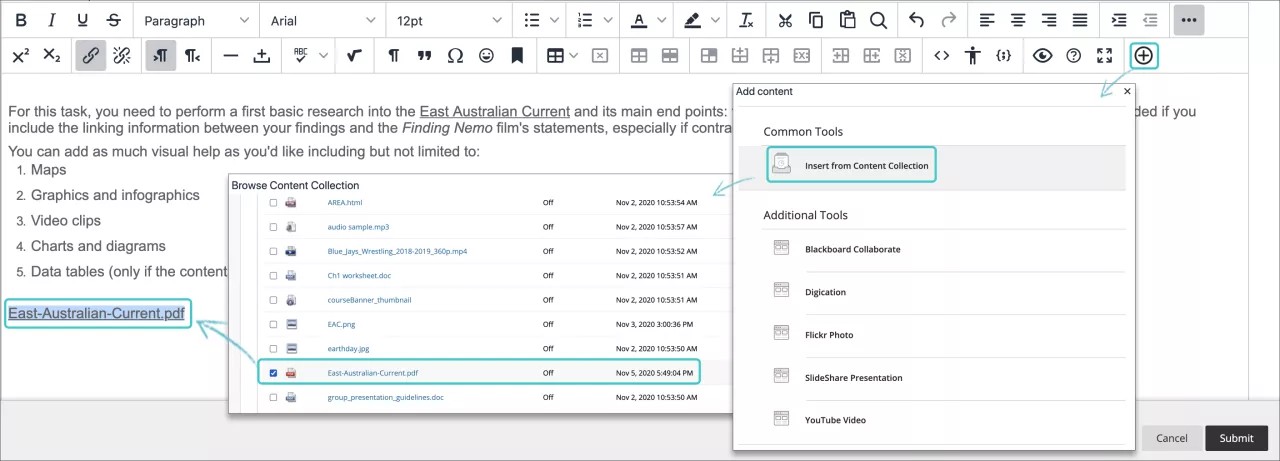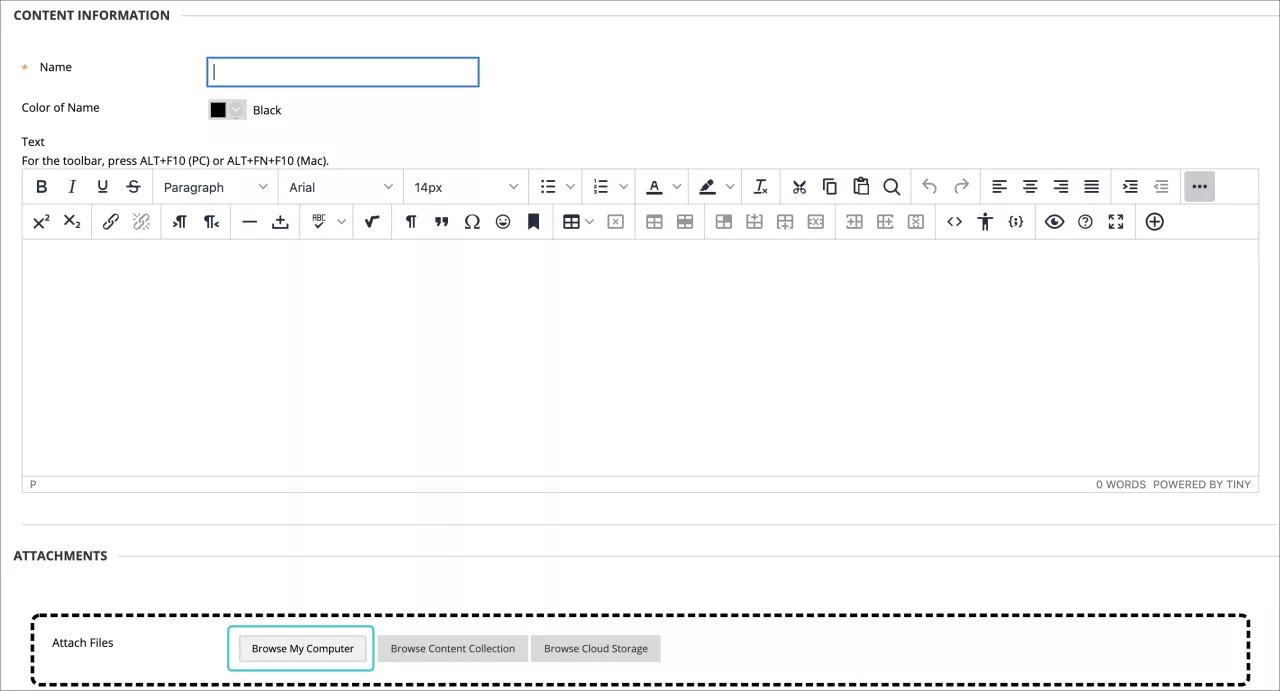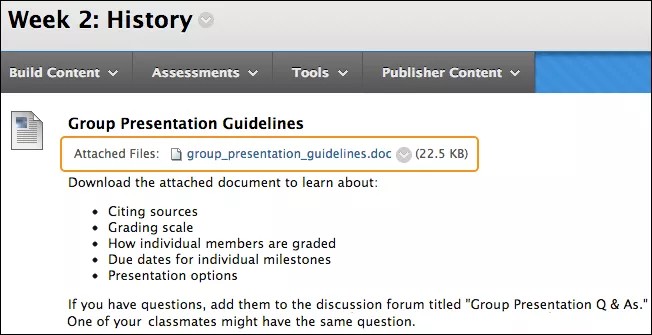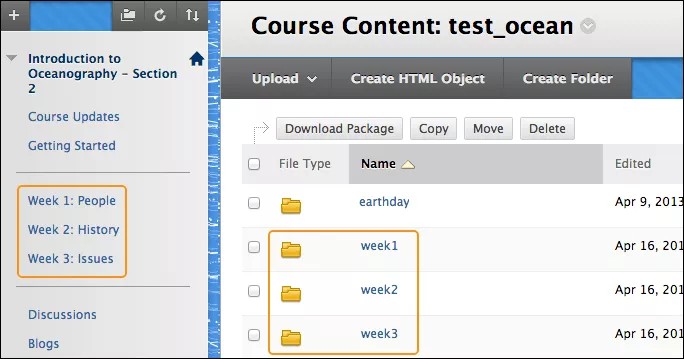Существует несколько способов добавить файлы к курсу, в том числе при создании содержимого курса. Когда вы добавляете файлы к своему курсу, они сохраняются в хранилище файлов курса: «Файлы курса» или коллекции материалов.
Три стандартных способа добавления файлов к курсу
К содержимому можно добавлять все типы файлов. В наших примерах документ добавляется тремя способами.
- Чтобы управлять расположением ссылки на файл в тексте, используйте редактор, который позволяет прикрепить файл при создании содержимого.
- В ходе создания содержимого прикрепите файл в разделе Вложения.
- Добавьте файлы в хранилище «Файлы курса» или коллекцию материалов ДО создания содержимого.
Чтобы управлять расположением ссылки на файл, используйте редактор, который позволяет прикреплять файлы при создании содержимого
Используя функцию Вставить содержимое в редакторе, в крайней правой части панели «Управление содержимым» можно выбрать расположение ссылки на файл.
В зависимости от типа содержимого можно создать ссылки на файлы, уже находящиеся в хранилище «Файлы курса» или коллекции материалов, либо добавить файл со своего компьютера. Любые файлы, загружаемые с вашего компьютера, сохраняются в папке верхнего уровня хранилища. Вы не можете выбрать папку, в которую будут загружаться ваши файлы.
Преимущество. Возможность управлять тем, как будет отображаться содержимое. Если вы добавляете три файла к элементу содержимого, их можно распределить по тексту, как вам необходимо.
Пример. Вы предлагаете своим учащимся ознакомиться с тремя учебными примерами. Они должный выбрать один, чтобы продолжить исследование. В одном элементе содержимого можно добавить введение и ссылку на файл для каждого учебного примера. Для каждого примера можно использовать имя файла или указать название ссылки.
Отображение файлов. Ссылки на файлы отображаются там, где это необходимо. По мере уточнения содержимого или при необходимости обновить материал можно продолжить добавление файлов, изображений и мультимедиа. При необходимости у вас есть возможность гибко изменять порядок расположения и отображение.
Подробнее о функциях редактора
В ходе создания содержимого прикрепите файл в разделе «Вложения»
При создании содержимого можно добавлять файлы со своего компьютера или из хранилища файлов курса: «Файлы курса» или коллекции материалов.
Преимущество. Файлы можно загружать в процессе создания курса. Нет необходимости в предварительной загрузке материалов.
Пример. Ваши учащиеся испытывают трудности в работе над групповым проектом. Вы можете снабдить их дополнительными инструкциями и попросить загрузить файл с конкретными примерами. При создании нового элемента содержимого можно вложить файл. Если файл находится на вашем компьютере, можно выбрать папку в хранилище «Файлы курса» или коллекции материалов, в которую требуется выгрузить файл.
Нажмите кнопку Обзор курса или Обзор коллекции материалов, чтобы найти файл на своем компьютере и выгрузить его. Или же найдите файл в одной из папок хранилища.
Отображение файлов. Загруженный файл сразу отображается в области содержимого после названия элемента содержимого. Место отображения ссылки изменить невозможно. Можно использовать имя файла или указать для него другое имя.
Добавьте файлы в хранилище «Файлы курса» или коллекцию материалов ДО создания содержимого.
Выгрузите файлы и папки в хранилище «Файлы курса» или коллекцию материалов по одному или пакетами, используя функцию перетаскивания или обзора.
Преимущество. В хранилище «Файлы курса» или коллекции материалов можно создавать папки, позволяющие упорядочить содержимое.
Пример. Вы решили доставлять содержимое своим учащимся понедельно. В меню курса добавьте ссылки «Неделя 1», «Неделя 2» и «Неделя 3». В файлах курса или коллекции материалов создайте папки с аналогичными названиями и выгрузите файлы. При создании содержимого вы можете открыть соответствующую папку, чтобы найти необходимый файл.
Часто задаваемые вопросы
Нужно ли перед созданием содержимого загружать все файлы в хранилище «Файлы курса» или коллекцию материалов?
Нет. Файлы можно добавить в ходе создания содержимого. Чтобы загрузить один или несколько файлов, можно использовать функцию «Обзор». Если загрузка выполняется в область курса, нет необходимости загружать одни и те же файлы непосредственно в хранилище. При необходимости после создания содержимого можно переместить новые файлы в другие папки хранилища «Файлы курса» или коллекции материалов. Ссылки на файлы в вашем курсе не будут повреждены.
Подробнее о способах прикрепления файлов
Что произойдет, если необходимо переместить файл из одного элемента содержимого в другой?
Хранилища «Файлы курса» и коллекции материалов допускают повторное использование файлов. Поэтому можно удалить ссылки на файлы в вашем курсе, при этом сами файлы останутся в хранилище. Затем ссылки на файлы можно создать снова. При изменении или перемещении файла в другую папку после создания ссылки на него в вашем курсе ссылка остается неповрежденной.
Начался новый семестр и мне необходимо обновить файл расписания. Как это лучше всего сделать?
Можно изменить или перезаписать отдельные файлы в хранилище «Файлы курса» или коллекции материалов и при этом сохранить ссылки курса на эти файлы.
Пример.
Можно создать ссылку на файл расписания в списке содержимого. Позже в этот файл необходимо внести изменения. Сначала измените копию файла на своем компьютере. Затем вернитесь в хранилище и откройте меню элемента. Добавьте новую версию расписания с помощью функции Перезаписать файл. Ссылка на файл в вашем курсе останется нетронутой. Когда учащиеся откроют расписание в вашем курсе, они увидят отредактированное содержимое.
Что произойдет, если прикрепить файл при создании содержимого в журналах, блогах или обсуждениях?
В традиционном виде курса при создании содержимого с помощью интерактивных средств можно использовать функцию редактора Добавить содержимое, чтобы включить файл в свои инструкции. Система автоматически выполнит загрузку файлов в папку верхнего уровня хранилища «Файлы курса» или коллекции материалов. Позже вы сможете упорядочить свои файлы. Вы можете переместить файлы в различные папки в хранилище, при этом ссылки на них не будут повреждены
Подробнее о файлах, автоматически добавляемых в хранилище «Мои файлы»
Можно ли создать несколько ссылок на файл?
Количество ссылок на файл не ограничено. Если вы измените файл, изменения отобразятся во всех связанных экземплярах.
Если на файл создано несколько ссылок, можно ли отследить расположение ссылок в моем курсе?
Да. В файлах курса или коллекции материалов откройте меню и выберите пункт Полный обзор. Можно просмотреть сведения об элементе и узнать расположение ссылок на него в курсе.
Можно также увидеть, где находятся ссылки на содержащихся в папке файлы и подпапки в рамках курса.